Como configurar anúncios do Facebook Messenger: examinador de mídia social
Anúncios Do Facebook Messenger Do Facebook Facebook / / September 24, 2020
 Você quer alcançar mais clientes e clientes potenciais usando o Facebook Messenger?
Você quer alcançar mais clientes e clientes potenciais usando o Facebook Messenger?
Você já experimentou os anúncios do Messenger?
Os anúncios do Messenger são exibidos dentro do aplicativo Messenger na guia inicial, aumentando a probabilidade de as pessoas interagirem com sua empresa.
Neste artigo, você descubra como configurar um anúncio no Messenger.
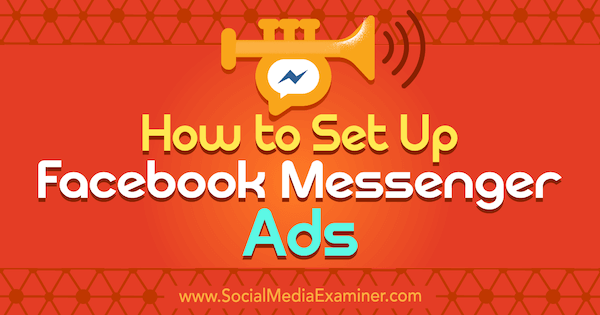
O que são anúncios domésticos do Messenger?
Ao contrário das mensagens patrocinadas, que exigem que você tenha um envolvimento prévio com os usuários que você segmenta, os anúncios domésticos do Messenger permitem que você atinja públicos frios na guia inicial do aplicativo Messenger.
O Facebook está lançando o Opção de colocação da casa do Messenger para anunciantes em todo o mundo.
Veja como configurar um anúncio na tela inicial do Facebook Messenger.
Nº 1: Escolha o objetivo da campanha
Para começar, abra o gerenciador de anúncios do Facebook e selecione o objetivo da sua campanha. Para anúncios na tela inicial do Messenger, você deve
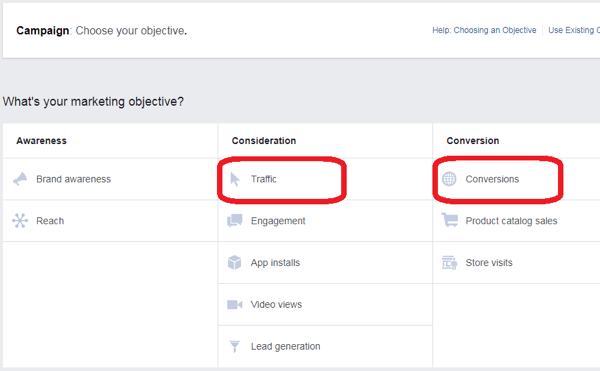
Se você escolheu Conversões, selecione um evento padrão ou conversão personalizada, dependendo do seu objetivo.
Por exemplo, se você está alvejando um público de tráfego frio, pode escolher o evento Exibir conteúdo, conforme mostrado abaixo. Medir as conversões para visualizar o conteúdo ajuda a colocar um valor nos anúncios para construir o conhecimento da marca, em vez de medir o ROI para anúncios que geram leads ou vendem um produto ou serviço.
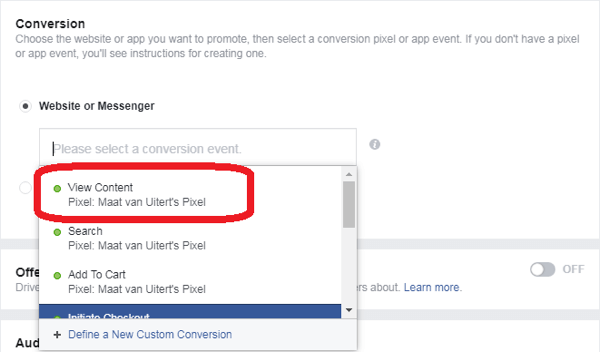
Nº 2: Selecione um público-alvo
Anteriormente, Anúncios do Messenger não permitia que você visasse públicos salvos. Com os anúncios na tela inicial do Messenger, você pode criar um novo público ou escolher um previamente salvo ou público semelhante marcar. Para alvo de tráfego frio, você poderia excluir qualquer público personalizado você criou.
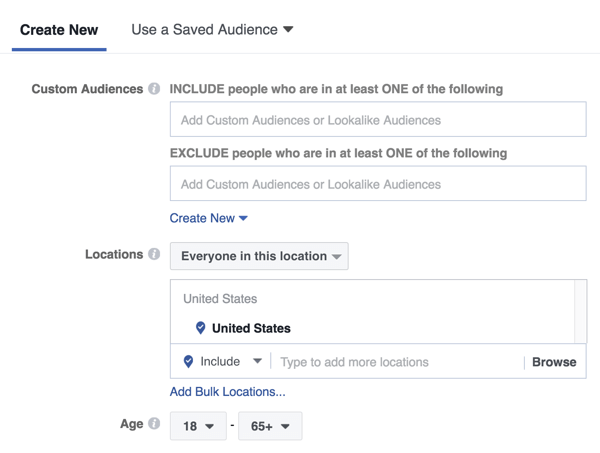
Nº 3: Escolha os canais de anúncios
O posicionamento do anúncio determina onde seu anúncio será veiculado para o público que você selecionou. Selecione o botão de opção Editar canais e escolher seus canais. Para anúncios na tela inicial do Messenger, você pode anuncie em feeds no Facebook e Instagram, bem como na guia inicial do Messenger. Todos os outros canais devem ser desmarcados.
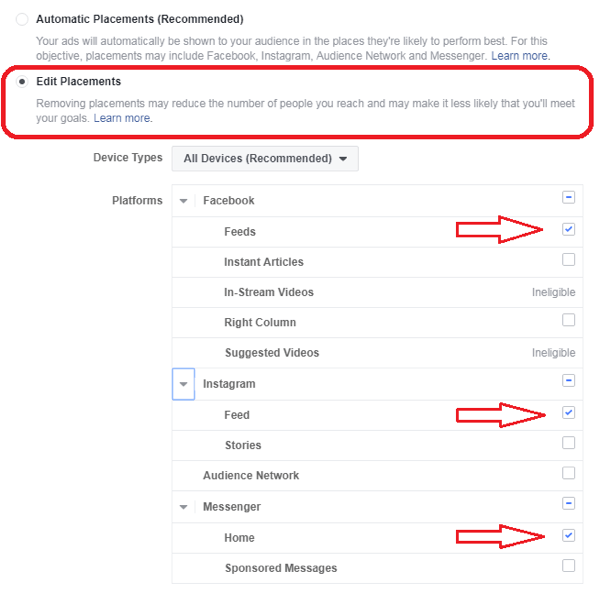
Se você selecionar qualquer outro tipo de canal, receberá uma mensagem de erro.
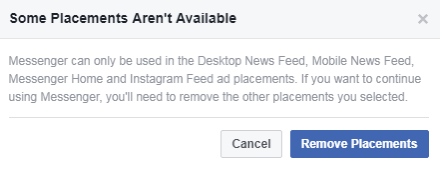
Depois de selecionar seu canal, escolha o seu orçamentoecronograma.
Nº 4: Crie seu anúncio
Agora você está pronto para criar o próprio anúncio. Primeiro, escolha a página do Facebook a partir da qual deseja que seu anúncio seja entregue. Então selecione um formato de anúncio (Carrossel, Imagem Única, Vídeo Único ou Apresentação de Slides) que determina a aparência do anúncio nos feeds do Facebook e Instagram.
Na seção Links, escolha uma das duas opções de destino:
Obtenha o treinamento de marketing do YouTube - online!

Quer melhorar seu engajamento e vendas com o YouTube? Em seguida, participe do maior e melhor encontro de especialistas em marketing do YouTube para compartilhar suas estratégias comprovadas. Você receberá instruções passo a passo ao vivo com foco em Estratégia, criação de vídeo e anúncios do YouTube. Torne-se o herói de marketing do YouTube para sua empresa e clientes conforme você implementa estratégias que obtêm resultados comprovados. Este é um evento de treinamento online ao vivo de seus amigos no Social Media Examiner.
CLIQUE AQUI PARA MAIS DETALHES - A VENDA TERMINA EM 22 DE SETEMBRO!- Se o objetivo do seu anúncio é direcionar tráfego para uma página de destino, selecione o URL do site e digite o URL da sua página de destino. Esta página da web aparecerá em um navegador do Messenger quando os usuários clicarem em seu anúncio.
- Se sua meta é iniciar uma conversa dentro do Messenger (como um anúncio de mensagem patrocinada faz), selecione a opção Messenger.
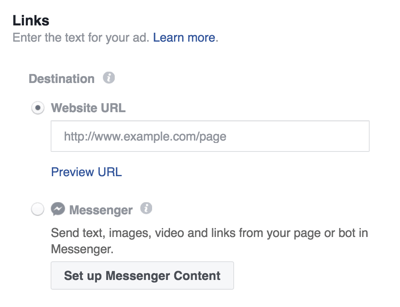
Próximo, preencha o título, o texto e a descrição do link do feed de notícias (não mostrado abaixo). A visualização do Feed de notícias da área de trabalho à direita mostra a aparência do seu anúncio na área de trabalho.
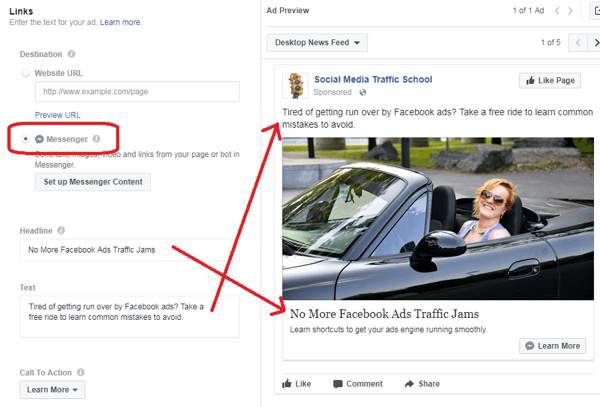
Se vocês escolha o URL do site como destino, termine de configurar seu anúncio e depois faça seu pedido.
Se vocês escolha Messenger como destino, clique em Configurar conteúdo do Messenger para crie a mensagem que será mostrada dentro da conversa do Messenger. Continue lendo para descobrir como configurar seu conteúdo.
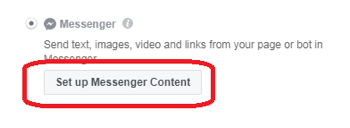
Nº 5: Configurar o conteúdo do Messenger
Depois de clicar em Configurar conteúdo do Messenger, você cria a próxima parte de seu anúncio na guia Criação rápida ou na guia Criação JSON (JavaScript Object Notation).
A guia JSON requer que você modificar o código ou colar o código de um programa de chatbot automatizado de terceiros tal como Chatfuel ou ManyChat. Este artigo mostra como use a guia Criação rápida, que não requer codificação ou um chatbot automatizado de software de terceiros.
Para consistência, use o mesmo texto dentro do Messenger para usuários que clicam no feed de notícias ou escolhem um texto coeso com o texto do feed de notícias. Lembre-se de que algumas pessoas verão sua mensagem pela primeira vez dentro do Messenger, então não presuma que todos verão a versão do feed de notícias primeiro.
Você pode querer inclua uma saudação aqui também (visto que esta é uma mensagem privada) e tornar o texto mais coloquial. Você também tem a opção de escolher uma nova imagem, se desejar.
O exemplo abaixo usa a mesma imagem da versão do feed de notícias do anúncio, mas torna o texto um pouco mais coloquial.
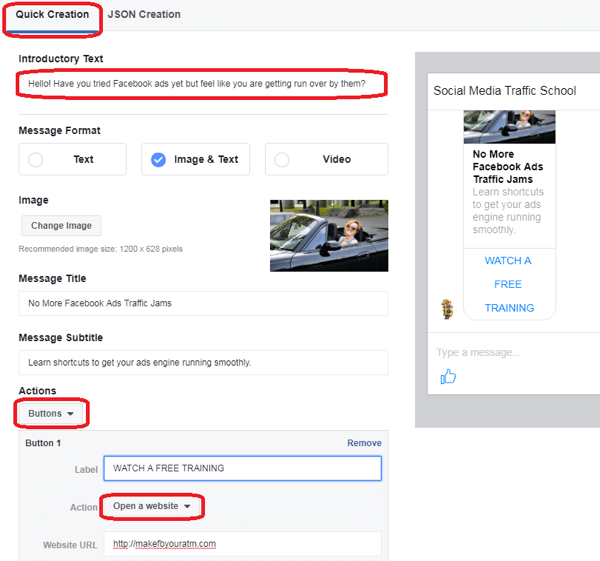
Na lista suspensa Ações, escolha Botões ou Respostas rápidas como apelo à ação. O exemplo abaixo cria um botão que direcionará os usuários a um vídeo em um site.
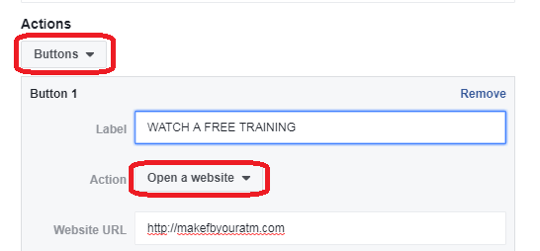
Se você escolher Respostas rápidas em vez de botões como a frase de chamariz, a codificação é necessária para enviar uma mensagem com base na resposta que o usuário escolhe no chatbot automatizado. Você pode codificar isso na guia JSON ou colá-lo de um chatbot de terceiros. Observe que se você selecionar Respostas rápidas e preencher os espaços em branco, a seção de botões desaparecerá quando você voltar a ela.
Na parte inferior da guia Criação rápida, clique em Visualizar no aplicativo Messenger para ver uma prévia da mensagem no aplicativo Messenger em seu dispositivo móvel ou em Messenger.com de sua área de trabalho.

Esta é uma prévia da mensagem que os usuários verão no Messenger quando clicarem no anúncio:
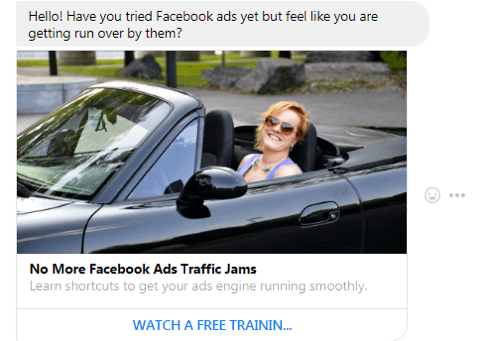
Quando você estiver satisfeito com o conteúdo do Messenger, clique em Concluído no canto inferior direito da guia Criação rápida. Então reveja os detalhes do resumo do seu anúncio e coloque seu anúncio.
Quer mais assim? Explore os anúncios do Facebook para empresas!
Conclusão
Como o Facebook continua a fazer melhorias em suas ferramentas de publicidade, você pode se conectar mais facilmente com clientes em potencial e existentes. Os anúncios na guia inicial do Messenger são outra forma de alcançar seu público-alvo em seus dispositivos móveis.
O que você acha? Você já tentou criar um anúncio para a tela inicial do Facebook Messenger? Por favor, compartilhe suas idéias nos comentários abaixo.



